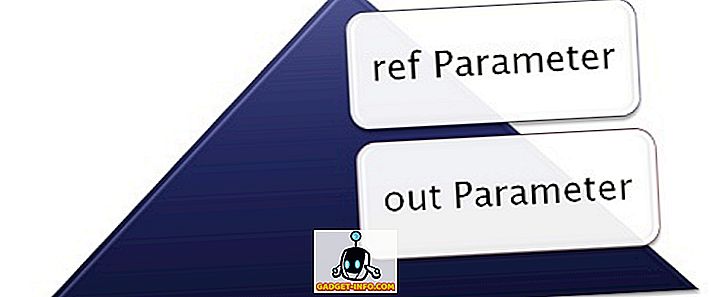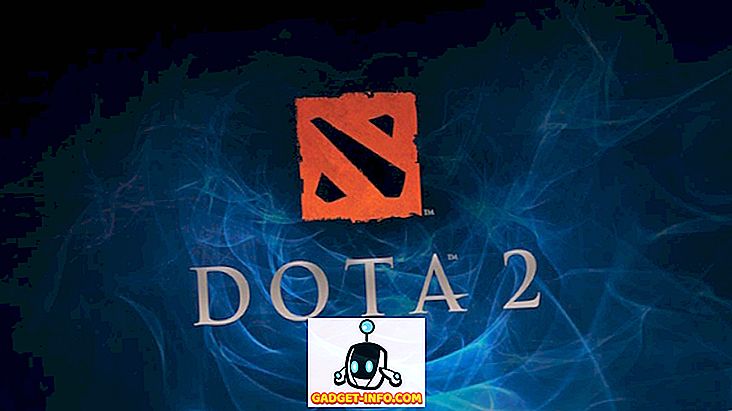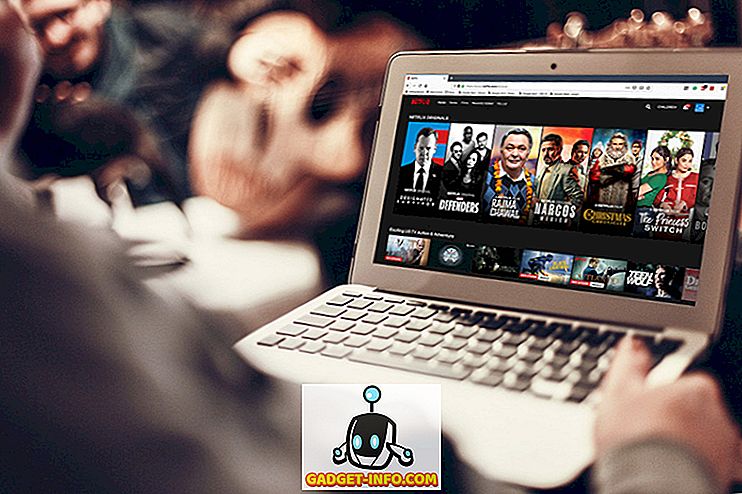Az internetes adatvédelem döntő dolog a mai világban, és a Cloudflare egy olyan vállalat, amely elkötelezett a felhasználóknak a legjobb adatvédelmi funkciók biztosításában. A Cloudflare a közelmúltban bejelentette az Adatvédelmi Fókuszban lévő Fogyasztói DNS-t (1.1.1.1), amely azt állítja, hogy megakadályozza az internetszolgáltatók számára a felhasználók webes előzményeinek nyomon követését és azt ígéri, hogy a webhelyek gyorsabban segítenek betölteni. Tehát, ha kíváncsi vagy arra, hogy hogyan használja a Cloudflare új DNS-t a készüléken, olvassa el, ahogy megmutatjuk, hogyan. Továbbá, az Ön kényelmét illetően az alábbi listákat osztottuk szét az eszközök alapján:
- Hogyan válthat a Cloudflare 1.1.1.1 DNS-re Windows rendszeren
- Hogyan lehet váltani a Cloudflare 1.1.1.1 DNS-re MacOS-on
- Hogyan válthat a Cloudflare 1.1.1.1 DNS-re Androidon
- Hogyan lehet váltani a Cloudflare 1.1.1.1 DNS-re iOS-on
Hogyan válthat a Cloudflare 1.1.1.1 DNS-re Windows PC-n
1. Először is, menjen a Vezérlőpult -> Hálózat és Internet -> Hálózati állapot és feladatok megtekintése elemre.

2. A bal oldali sávban kattintson az „Adapterbeállítások módosítása” gombra. Megnyílik egy új ablak.

3. Kattintson a jobb egérgombbal az internetkapcsolatra, amelyet át szeretne váltani a Cloudflare DNS-re. Ehhez az illusztrációhoz módosítom a Wi-Fi kapcsolatot. Válassza a „Tulajdonságok” lehetőséget .

4. A Tulajdonságok ablakban görgessen lefelé, és válassza ki az „Internet Protocol Version 4 (TCP / IPv4)” lehetőséget . Most kattintson a „Tulajdonságok” gombra.

5. A megnyíló új ablakban jelölje be az „A következő DNS-kiszolgálócímek használata” melletti jelölőnégyzetet, majd írja be az „1.1.1.1” -et az „Előnyben részesített DNS-kiszolgáló” részbe az alábbi ábra szerint. Ha elkészült, egyszerűen kattintson az „Ok” gombra.

6. És ez az. Most már átállt a Cloudflare 1.1.1.1 DNS-re a Windows rendszeren.
Hogyan lehet váltani a Cloudflare 1.1.1.1 DNS-re MacOS-on
1. Menjen az Apple menübe -> Rendszerbeállítások -> Hálózat .

2. A bal oldali listában válassza ki a használni kívánt hálózati kapcsolat szolgáltatást (pl. Wi-Fi vagy Ethernet), majd kattintson a „Speciális” gombra.

3. Kattintson a DNS-re, majd kattintson a „+” ikonra a DNS-kiszolgálók listájának alján.

4. Írja be az „1.1.1.1” szót az IP-cím részbe, majd kattintson az „Ok” gombra.

5. És ez az. Most átkerült a Cloudflare 1.1.1.1 DNS-jére a MacOS rendszeren.
Hogyan válthat a Cloudflare 1.1.1.1 DNS-re Androidon
1. Először is, töltse le a DNS-váltót (ingyenes) az Android-készülékére, és nyissa meg.
2. Most írja be az „1.1.1.1” -et mind az első, mind a második DNS-szakaszba . Ha elkészült, érintse meg a jobb alsó sarokban a „DNS” gombot.

3. Az alkalmazás most bemutatja Önt a Kapcsolat kéréssel. Egyszerűen érintse meg az „ok” gombot a folytatáshoz.

4. És ez az. Most már átállt a Cloudflare 1.1.1.1 DNS-re az Android készülékén.

Hogyan lehet váltani a Cloudflare 1.1.1.1 DNS-re iOS-on
1. A kezdéshez menjen a Beállítások -> Wi-Fi pontra, és érintse meg a WiFi kapcsolat melletti „i” ikont.

2. Görgessen lefelé, és érintse meg a „DNS konfigurálása” elemet. Most változtassa meg a „Manual” módot.

3. Érintse meg a „Szerver hozzáadása” pontot, és írja be az „1.1.1.1” -t .

4. Most törölje az összes korábban létező DNS-kiszolgálót (ha van ilyen).

5. Ha ez megtörtént, egyszerűen érintse meg a „Mentés” gombot a jobb felső sarokban. És ez az. Most átkerült a Cloudflare 1.1.1.1 DNS-re az iOS eszközön.
LÁSD MÉG: Hogyan ellenőrizze, hogy mit tud a Google Önről
A Cloudflare adatvédelmi célú DNS használata 1.1.1.1
Nos, ha az első számú aggodalomra ad okot az adatvédelem, a Cloudflare 1.1.1.1 nyilvános DNS-re való áttérés minden bizonnyal érthető. Az adatvédelem mellett a vállalat azt is állítja, hogy a DNS-je gyorsabb, mint a Google DNS és az OpenDNS is. Míg az első tesztünk szinte azonos terhelési időket eredményezett, a kilométered változhat.
Szóval, megpróbálod az új Cloudflare DNS-t a készüléken? Ha igen, akkor ossza meg velünk tapasztalatait az alábbi megjegyzésekben.